Microsoft Excel 2003 是Microsoft所开发的电子试算表软体,它可以帮我们制作及计算各种表格文件、绘制图表,也具备资料库管理,以及进一步统计分析资料库的能力。本文介绍如何使用Excel 2003输入成绩、绘制框线、满分和不及格的分数用不颜色显示的方法。
1.开启Excel 2003,输入标题、科目名称姓名和分数等基本资料,如图示。
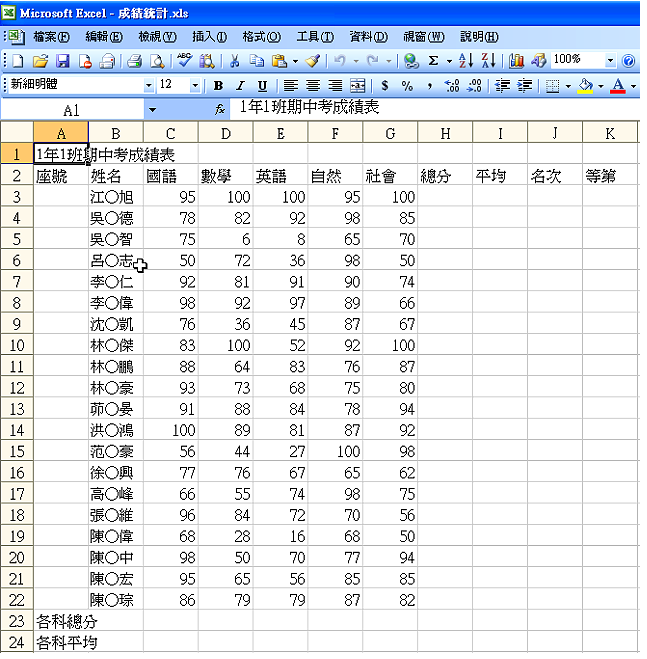
2.选取分数,点选「格式\\设定格式化的条件」,准备将分数100分设为蓝色,60分以下设为红色。

3.选择「储存格的值」「等于」。

4.输入「100」,点选「格式」。

5.色彩选择「蓝色」。
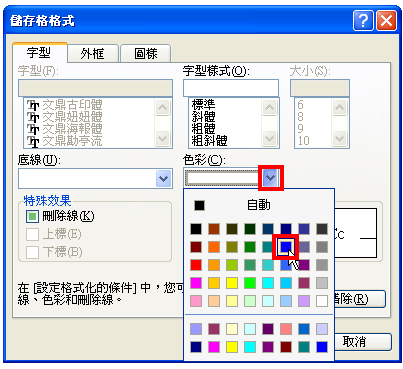
6.点选「确定」。

7.点选「新增」。

8.选择「储存格的值」「小于」。

9.输入「60」,点选「格式」。

10.色彩选择「红色」。
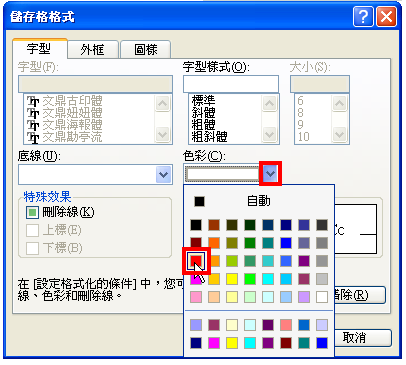
11.点选「确定」。

12.点选「确定」,完成分数颜色的设定。

13.如图示,已经将分数设定为,100为蓝色,60分以下为红色。

14.点选「A3」储存格,输入座号「1」,按键盘「Enter」键,完成输入。

15.选取「A3」储存格,滑鼠左键按住储存格右下方的填满控点「+」,向下拖曳填满其它储存格。
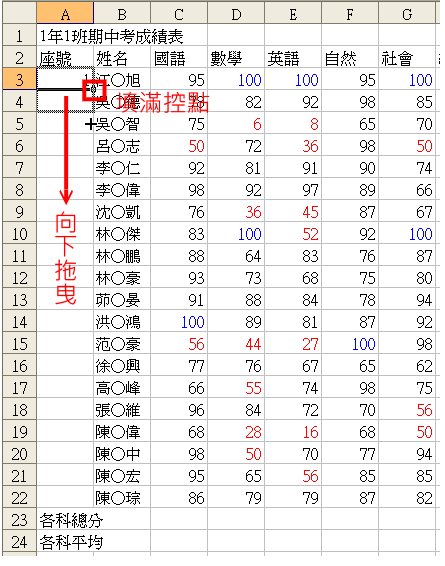
16.如图示,已经填满A4-A22储存格,点选「自动填满选项」,选择「以数列方式填满」。

17.如图示,已经自动输入座号。

18.拖曳滑鼠选择A1-K1储存格,点选「跨栏置中」,将A1-K1储存格合并,并将标题文字置中。

19.如图示,标题文字已经置中。

20.选取储存格A1-K24,点选框线选项的「所有框线」,将表格资料加上框线。

21.如图示,表格已经加上黑色、细实现的框线。

22.点选框线选项的「粗外框线」,将表格外框线加粗。

23.如图示,表格外框线已经加粗,将档案储存,完成成绩的输入。





